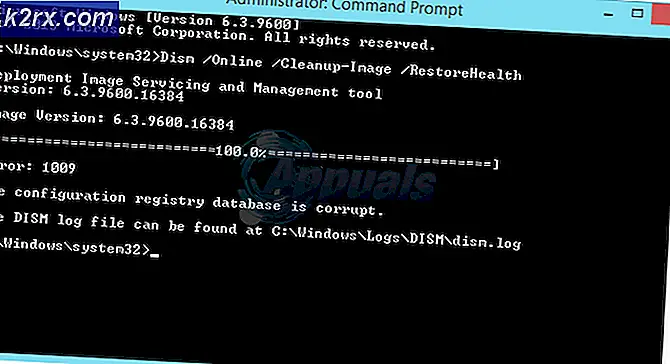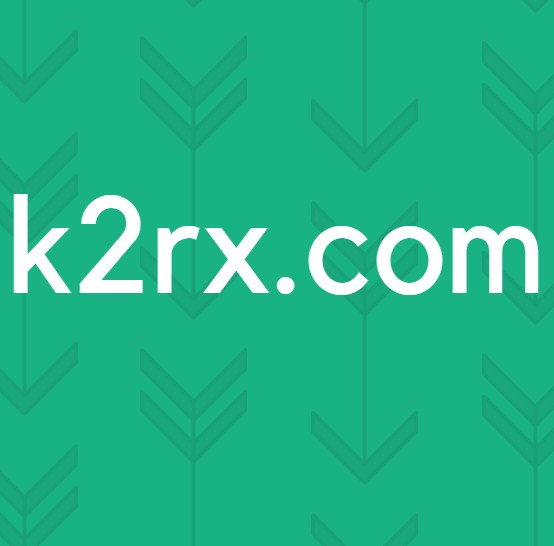Hoe e-mails importeren in Thunderbird
Thunderbird is een opensource-e-mailtoepassing die is gebouwd door Mozilla en wordt ondersteund door miljoenen gebruikers over de hele wereld. In tegenstelling tot Outlook heeft het zijn add-ons en plug-ins die afkomstig zijn van de community en dat is het mooie van Thunderbird. Er zijn duizenden add-ons en plug-ins om uit te kiezen; het mogelijk maken om alles te doen wat u maar wilt met Thunderbird.
Het importeren van e-mails van andere e-mailclients die al op uw computer zijn geïnstalleerd, is een van de beste functies van Thunderbird. Het maakt het hele migratieproces van de ene e-mailclient naar de andere supereenvoudig, en er zijn geen zware technische dingen bij betrokken.
Hoe e-mails in Thunderbird importeren
Download eerst Thunderbird als je dat nog niet hebt gedaan en installeer het. Je kunt Thunderbird hier downloaden. Nadat het is gedownload en geïnstalleerd. Open het en klik op de Tools bovenaan het schermtabblad en selecteer Importeren uit de vervolgkeuzemenu's.
PRO TIP: Als het probleem zich voordoet met uw computer of een laptop / notebook, kunt u proberen de Reimage Plus-software te gebruiken die de opslagplaatsen kan scannen en corrupte en ontbrekende bestanden kan vervangen. Dit werkt in de meeste gevallen, waar het probleem is ontstaan door een systeembeschadiging. U kunt Reimage Plus downloaden door hier te klikkenHet is beter om Alles importeren te kiezen, omdat dit alle gegevens van uw andere e-mailclients zal opleveren. Klik op Volgende en kies vervolgens uw vorige e-mailtoepassing van waaruit we de gegevens moeten importeren.
Klik op Volgende en wacht tot het importeren (de groene balk) is voltooid. Ga door met de prompts om het importproces te sluiten zoals vermeld op het scherm. Zorg dat alle gegevens in Thunderbird zijn geïmporteerd en kijk in het linkerdeelvenster. Je kunt ook heel gemakkelijk een nieuw account toevoegen aan Thunderbird. Als u besluit om de accounts toe te voegen, volgt u de stappen op Account toevoegen in Thunderbird
PRO TIP: Als het probleem zich voordoet met uw computer of een laptop / notebook, kunt u proberen de Reimage Plus-software te gebruiken die de opslagplaatsen kan scannen en corrupte en ontbrekende bestanden kan vervangen. Dit werkt in de meeste gevallen, waar het probleem is ontstaan door een systeembeschadiging. U kunt Reimage Plus downloaden door hier te klikken